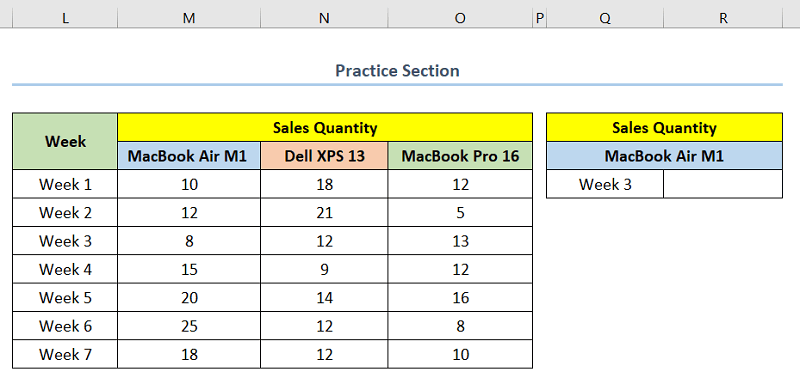విషయ సూచిక
డేటా మ్యాపింగ్ అనేది డేటా నిర్వహణకు సంబంధించిన మొదటి మరియు ముఖ్యమైన దశల్లో ఒకటి. మైక్రోసాఫ్ట్ ఎక్సెల్లో, మీరు డేటా మ్యాపింగ్ను సులభంగా చేయవచ్చు, ఇది డేటా నిర్వహణలో చాలా సమయాన్ని మరియు అవాంతరాలను తగ్గిస్తుంది. ఈ కథనం Excelలో డేటా మ్యాపింగ్ ఎలా చేయాలో ని 5 సులభ మార్గాలలో ప్రదర్శిస్తుంది.
ప్రాక్టీస్ వర్క్బుక్ని డౌన్లోడ్ చేయండి
మీరు ప్రాక్టీస్ వర్క్బుక్ని డౌన్లోడ్ చేసుకోవచ్చు దిగువ లింక్.
డేటా మ్యాపింగ్.xlsx
డేటా మ్యాపింగ్ అంటే ఏమిటి?
డేటా మ్యాపింగ్ అనేది ఒక డేటాబేస్ యొక్క డేటాను మరొకదానికి లింక్ చేసే ప్రక్రియ. డేటా నిర్వహణలో ఇది చాలా అవసరమైన దశ. మీరు డేటా మ్యాపింగ్ చేస్తే, ఒక డేటాబేస్లోని డేటాను మార్చిన తర్వాత, మరొక డేటాబేస్లోని డేటా కూడా మారుతుంది. ఇది డేటా నిర్వహణలో చాలా సమయాన్ని మరియు అవాంతరాలను తగ్గిస్తుంది.
Excelలో డేటా మ్యాపింగ్ చేయడానికి 5 మార్గాలు
Microsoft Excel అనేక మార్గాల్లో డేటా మ్యాపింగ్ చేయడానికి మిమ్మల్ని అనుమతిస్తుంది. కథనం యొక్క క్రింది దశలలో, మేము Excelలో డేటా మ్యాపింగ్ చేయడానికి 5 మార్గాలను చూస్తాము.
మేము ఈ కథనం కోసం Microsoft Excel 365 సంస్కరణను ఉపయోగించాము, మీరు మీ సౌలభ్యం ప్రకారం ఏవైనా ఇతర సంస్కరణలను ఉపయోగించవచ్చు.
1. డేటా మ్యాపింగ్ చేయడానికి VLOOKUP ఫంక్షన్ని ఉపయోగించడం
ఈ పద్ధతిలో, ని ఉపయోగించి Excelలో డేటా మ్యాపింగ్ ఎలా చేయాలో మేము చూస్తాము VLOOKUP ఫంక్షన్ . ఇప్పుడు, మీరు అనేక వారాలలో మూడు వేర్వేరు మోడల్ల ల్యాప్టాప్ల కోసం సేల్స్ పరిమాణం తో డేటాసెట్ని కలిగి ఉన్నారని అనుకుందాం. ఈ సమయంలో, మీరు కోరుకుంటున్నారు MacBook Air M1 వారం 3 లో డేటాను సంగ్రహించండి. అలా చేయడానికి క్రింది దశలను అనుసరించండి.
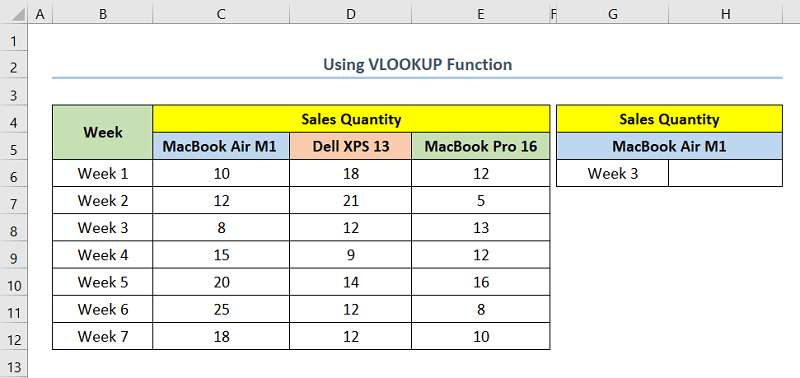
దశలు :
- మొదట, ఎంచుకోండి మీకు మీ డేటా కావాల్సిన సెల్. ఈ సందర్భంలో, మేము సెల్ H6 ని ఎంచుకుంటాము.
- తర్వాత, సెల్లో క్రింది సూత్రాన్ని చొప్పించండి.
=VLOOKUP(G6,B4:E12,2,FALSE) ఇక్కడ, సెల్ G6 అనేది వారం సంఖ్యను సూచించే సెల్. దీని కోసం మేము మా డేటాను కోరుకుంటున్నాము. అలాగే, పరిధి B4:E12 అనేది వారపు విక్రయాల డేటాసెట్.
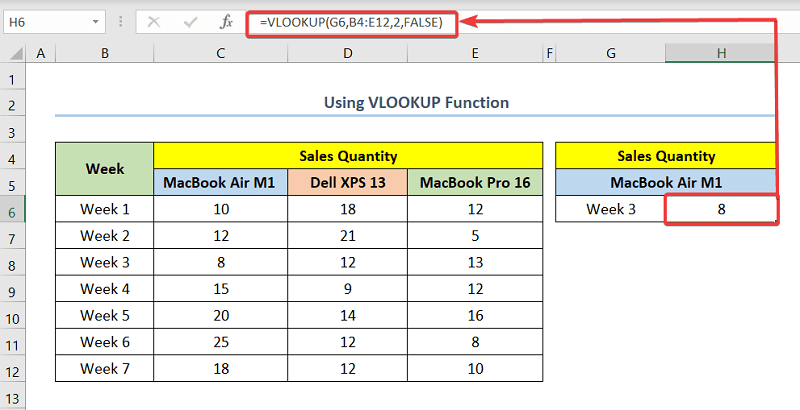
- చివరిగా, కింది స్క్రీన్షాట్లో చూపిన విధంగా మీరు మీ అవుట్పుట్ను కలిగి ఉంటారు.
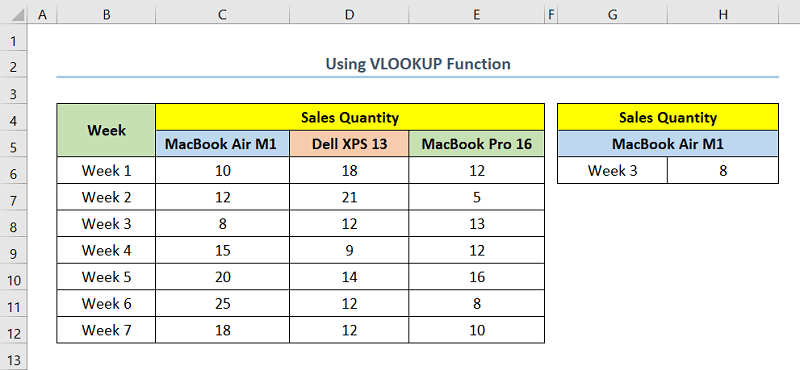
గమనిక: డేటా మ్యాపింగ్ చేయడానికి 3 ఇతర మార్గాలు ఉన్నాయి Excel లో VLOOKUP ఫంక్షన్ని ఉపయోగించడం.
2. INDEX-MATCH ఫంక్షన్లను ఉపయోగించడం
ఇక్కడ, <1ని ఉపయోగించి Excelలో డేటా మ్యాపింగ్ ఎలా చేయాలో చూద్దాం>ది INDEX-MATCH ఫంక్షన్లు . ఇప్పుడు, మీరు అనేక వారాలలో మూడు వేర్వేరు మోడల్ల ల్యాప్టాప్ల కోసం సేల్స్ పరిమాణం తో డేటాసెట్ని కలిగి ఉన్నారని అనుకుందాం. ఈ సమయంలో, మీరు వారం 3 లో MacBook Air M1 డేటాను సంగ్రహించాలనుకుంటున్నారు. అలా చేయడానికి క్రింది దశలను అనుసరించండి.
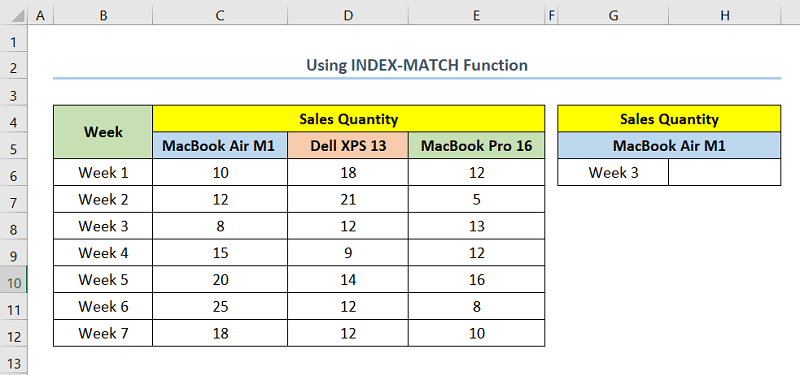
దశలు :
- మొదట, ఎంచుకోండి మీకు మీ డేటా కావాల్సిన సెల్. ఈ సందర్భంలో, మేము సెల్ H6 ని ఎంచుకుంటాము.
- తర్వాత, సెల్లో క్రింది సూత్రాన్ని చొప్పించండి.
=INDEX(B4:E12,MATCH(G6,B4:B12),2) ఈ సందర్భంలో, సెల్ G6 అనేది వారం సంఖ్యను సూచించే సెల్. దీని కోసం మేము మా డేటాను కోరుకుంటున్నాము. అలాగే, పరిధి B4:E12 అనేది వారపు విక్రయాల డేటాసెట్.
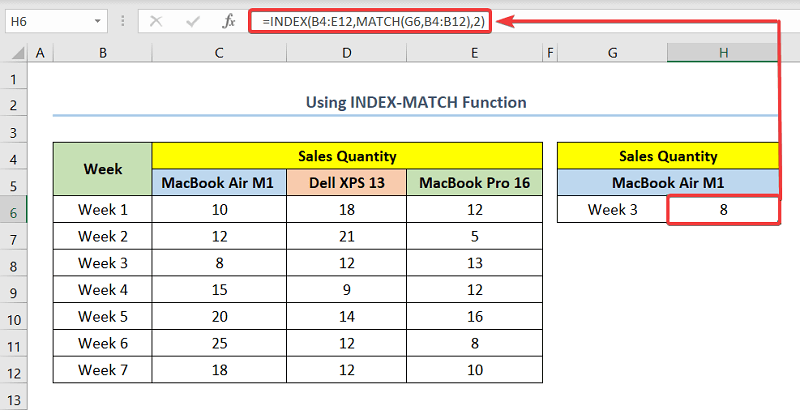
- చివరిగా, దిగువ స్క్రీన్షాట్లో చూపిన విధంగా మీకు అవుట్పుట్ ఉంటుంది.
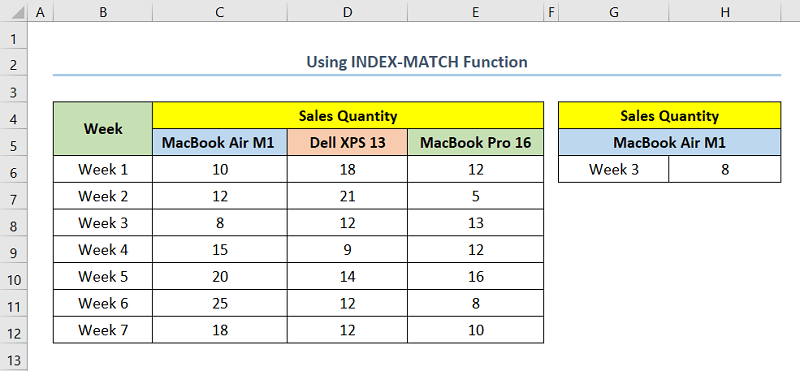
3. Excelలో డేటా మ్యాపింగ్ చేయడానికి సెల్లను లింక్ చేయడం
ఇప్పుడు, మేము మరొక షీట్ నుండి డేటా మ్యాపింగ్ చేయడానికి సెల్లను లింక్ చేస్తాము. మీరు అనేక వారాల పాటు మూడు వేర్వేరు మోడల్ల ల్యాప్టాప్ల కోసం సేల్స్ పరిమాణం తో డేటాసెట్ని కలిగి ఉన్నారని అనుకుందాం.
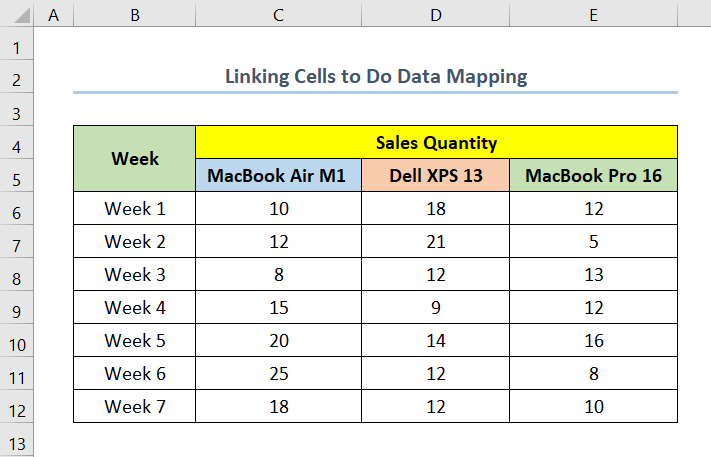
ఈ సమయంలో, మీరు డేటాషీట్ను సృష్టిస్తున్నారు మరియు మీరు Macbook Air M1 అమ్మకాల పరిమాణం కోసం డేటాను ఇతర షీట్తో లింక్ చేయాలనుకుంటున్నారు. ఇప్పుడు, మరొక షీట్ నుండి డేటా మ్యాపింగ్ చేయడానికి క్రింది దశలను అనుసరించండి.
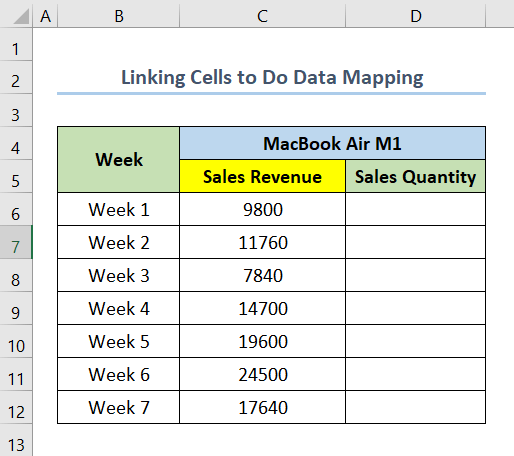
దశలు :
- ప్రారంభంలో, కొత్త వర్క్షీట్లోని సేల్స్ క్వాంటిటీ కాలమ్లోని మొదటి సెల్ను ఎంచుకోండి. ఈ సందర్భంలో, ఇది సెల్ D6 .
- తర్వాత, సెల్లో కింది సూత్రాన్ని చొప్పించండి.
='Linking Cells 1'!C6 ఇక్కడ, 'లింకింగ్ సెల్స్ 1' అనేది మేము డేటాను మ్యాప్ చేస్తున్న ఇతర వర్క్షీట్ పేరు.
- తర్వాత, ఫిల్ హ్యాండిల్<లాగండి నిలువు వరుసలోని మిగిలిన సెల్లకు 2>
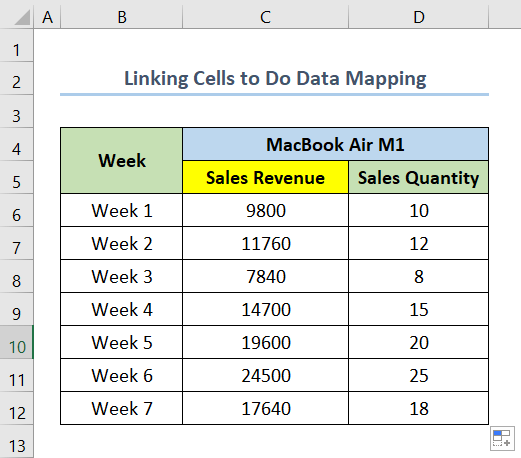
4. HLOOKUP ఫంక్షన్ని వర్తింపజేయడం
ఈ పద్ధతిలో, HLOOKUP ఫంక్షన్ ని ఉపయోగించి Excelలో డేటా మ్యాపింగ్ ఎలా చేయాలో చూద్దాం. . ఇప్పుడు, మీరు మూడు కోసం సేల్స్ పరిమాణం తో డేటాసెట్ని కలిగి ఉన్నారని అనుకుందాం.అనేక వారాల పాటు ల్యాప్టాప్ల యొక్క విభిన్న నమూనాలు. ఈ సమయంలో, మీరు వారం 3 లో MacBook Air M1 డేటాను సంగ్రహించాలనుకుంటున్నారు. అలా చేయడానికి క్రింది దశలను అనుసరించండి.
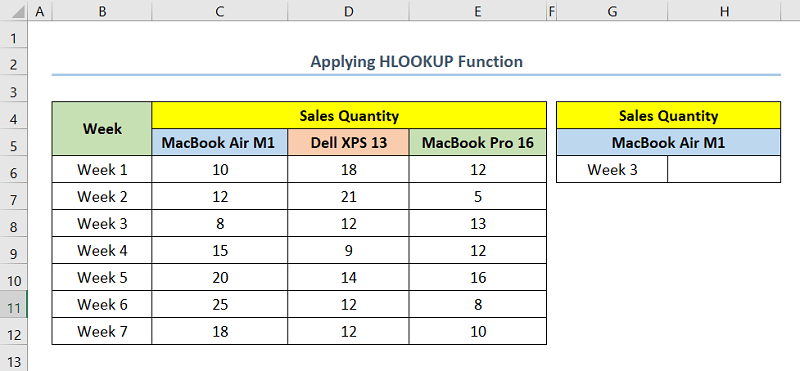
దశలు :
- మొదట, ఎంచుకోండి మీకు మీ డేటా కావాల్సిన సెల్. ఈ సందర్భంలో, మేము సెల్ H6 ని ఎంచుకుంటాము.
- తర్వాత, సెల్లో క్రింది సూత్రాన్ని చొప్పించండి.
=HLOOKUP(C5,C5:E12,4,FALSE) ఇక్కడ, సెల్ C5 అనేది మేము మా డేటాను కోరుకుంటున్న ల్యాప్టాప్ మోడల్ను సూచించే సెల్.
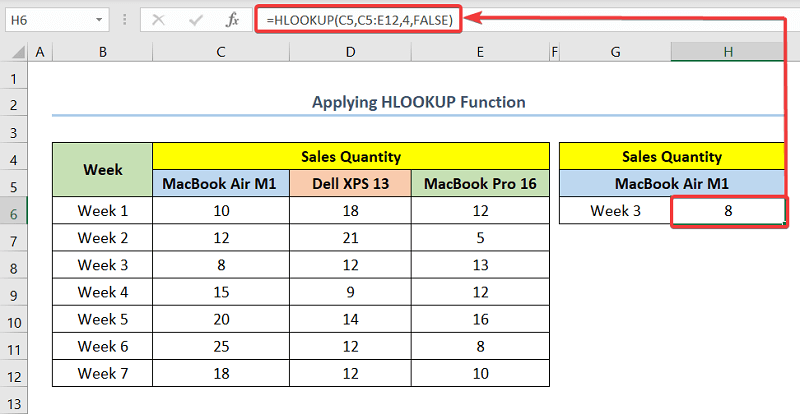
- చివరిగా, మీరు మీ క్రింది స్క్రీన్షాట్లో చూపిన విధంగా అవుట్పుట్.
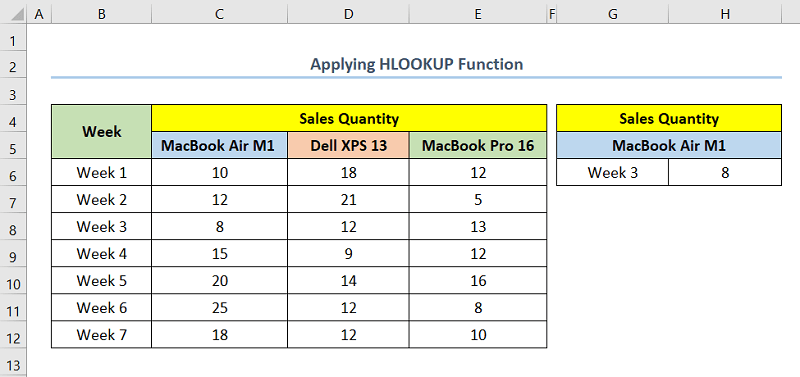
5. Excelలో డేటా మ్యాపింగ్ చేయడానికి అధునాతన ఫిల్టర్ని ఉపయోగించడం
ఇప్పుడు, మీరు కనుగొనాలనుకుంటున్నారని అనుకుందాం. పట్టిక నుండి మొత్తం అడ్డు వరుస కోసం డేటా. Excelలో అధునాతన ఫిల్టర్ ఫీచర్ని ఉపయోగించడం ద్వారా మీరు దీన్ని ఎక్సెల్లో సులభంగా చేయవచ్చు. ఈ సమయంలో, అలా చేయడానికి, దిగువ దశలను అనుసరించండి.

దశలు :
- ప్రారంభంలో, దిగువ స్క్రీన్షాట్లో చూపిన విధంగా వారం మరియు వారం 3 ని చొప్పించండి. ఈ సందర్భంలో, మేము వారం మరియు వారం 3 సెల్లలో G4 మరియు G5 వరుసగా
చొప్పించాము. 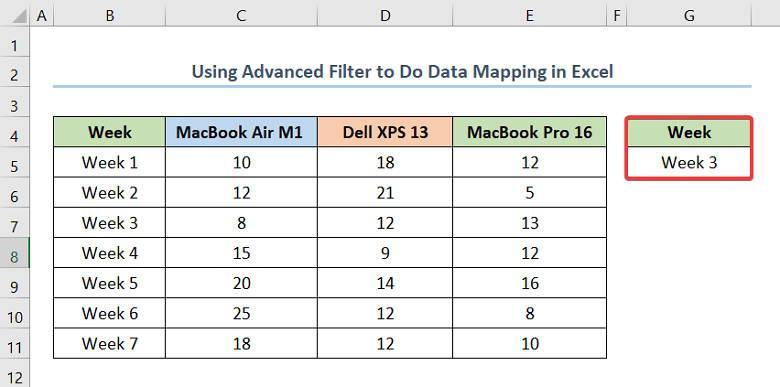
- తర్వాత, డేటా ట్యాబ్కి వెళ్లండి.
- ఆ తర్వాత, క్రమీకరించు & నుండి అధునాతన ఎంచుకోండి ఫిల్టర్ .
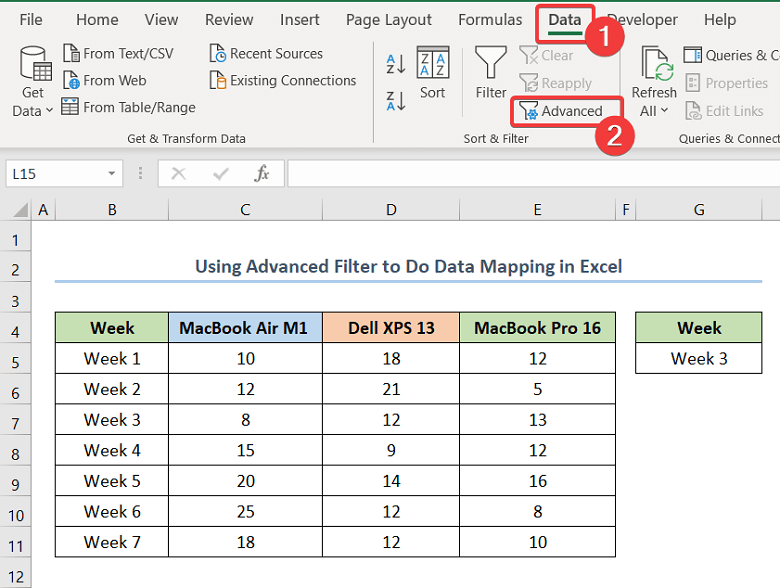
- ఈ సమయంలో, అధునాతన ఫిల్టర్ విండో పాప్ అప్ అవుతుంది.
- ఆపై, ఆ విండో నుండి మరొక స్థానానికి కాపీ చేయండి ఎంచుకోండి.
- తర్వాత, జాబితాలోపరిధి నుండి మీరు డేటాను సంగ్రహిస్తున్న పరిధిని చొప్పించండి. ఈ సందర్భంలో, పరిధి $B$4:$E:$11 అనేది చొప్పించిన పరిధి.
- ఇప్పుడు, $G$4:$G$5 పరిధిని లో చొప్పించండి. 1>క్రైటీరియా పరిధి .
- ఆ తర్వాత, కాపీకి లో $G$7 ని చొప్పించండి. ఇక్కడ, మేము సంగ్రహించిన డేటాను ఉంచే సెల్ ఇది.
- తత్ఫలితంగా, సరే పై క్లిక్ చేయండి.
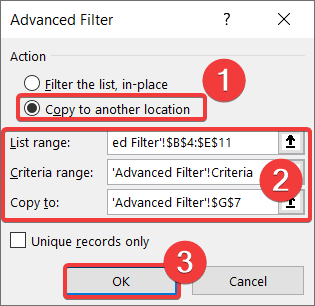
- చివరికి, దిగువ స్క్రీన్షాట్లో చూపిన విధంగా మీకు అవుట్పుట్ ఉంటుంది.
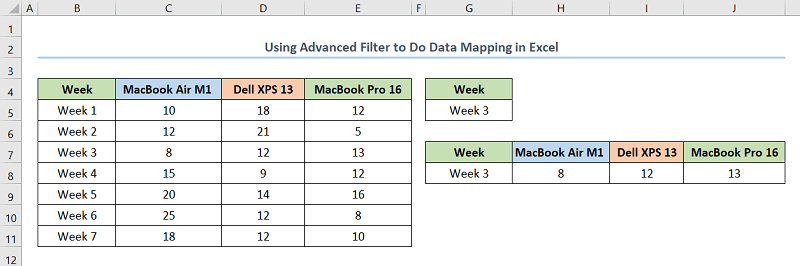
ప్రాక్టీస్ విభాగం
మీ స్వంతంగా ప్రాక్టీస్ చేయడానికి మా వద్ద ఉంది ప్రతి వర్క్షీట్కి కుడి వైపున దిగువన ఉన్న ప్రాక్టీస్ విభాగం అందించబడింది.